
Bir zaman oldu Sanal DJ Spotify sadece bir takımdı. Birlikte mükemmeldiler. Spotify Virtual DJ'e istekli bir içerik katılımcısıydı. kolayca erişebilirsiniz Spotify Virtual DJ'de oturum açtığınızda şarkılar. Bu uygundu. Şarkılarınızı çalmak için sadece bir platforma gittiniz.
Maalesef bunlar gitti. Sanal DJ Spotify Tandem gitti. Her ikisi de karşılıklı olarak yolları ayırmayı kabul etti. Yine de, ikisini uzlaştırmanın yollarını hala bulabilirsiniz. Yani eğer istersen.
İçindekiler Kılavuzu Bölüm 1. Sanal DJ nedir?Bölüm 2. Nasıl Eklenir Spotify Sanal DJ'e ŞarkılarBölüm 3. Sonuç olarak
Bir DJ, harika müzik yapmak için çok sayıda ses ekipmanına ihtiyaç duyar. sayesinde artık değişti. Sanal DJ.
Sanal DJ'i duymadıysanız, bir DJ'in kullanabileceği sanal bir kurulumdur. Her yerde kullanmak için yeterince iyi. Bununla yapabileceğiniz birçok şey var.
Programı indir dediğinizde sanal pikap ve mikserlerinizin olduğunu göreceksiniz. Virtual DJ olarak adlandırılmasının nedeni de budur. Sanal olmayan tek şey sensin çünkü sen DJ olabilirsin. Bu harika değil mi?
Virtual DJ'in harika bir müzik karışımı oluşturmak için kullanabileceğiniz hepsi bir arada bir paket olduğunu söylemek güvenlidir. Bununla şarkıları remixleyebilirsiniz. Örnek ve efektler ekleyin ve hatta remikslerinizi kaydedebilir ve çıktısını alabilirsiniz. Taşınabilir harika bir program. Her yere götürebilirsin. Örneğin, onu bir partiye götürebilir ve bir DJ'in yapabileceği her şeyi yapabilirsiniz. Kesin olan bir şey var ki, partinizi onunla canlandırabilirsiniz.
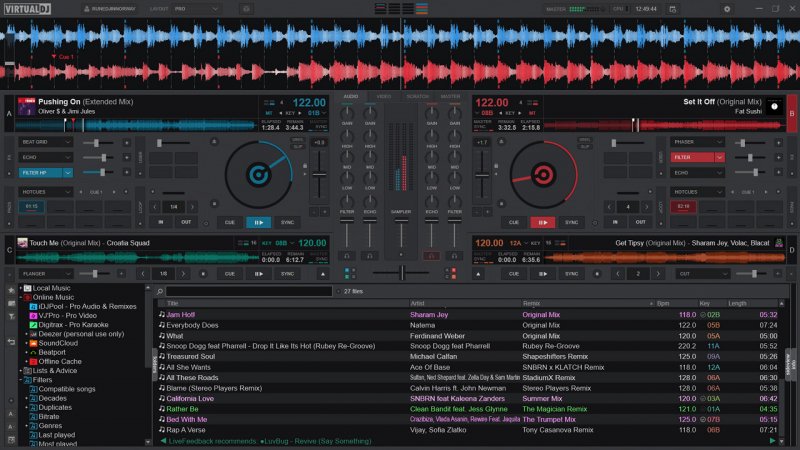
Herkes ne biliyor Spotify ya da en azından, neredeyse herkes. Çok popüler bir müzik akışı hizmetidir. Ücretsiz planları sayesinde, neredeyse herkesin ona kaydolmasını sağladı. Bugünlerde neredeyse herkes kullanıyor Spotify sevdikleri şarkıları dinlemek için
Aralarından seçim yapabileceğiniz milyonlarca şarkı var ve içinde en sevdiğiniz şarkıyı bulamamak oldukça imkansız. Bu yüzden popüler.
Sanal DJ'e Sahip Olmak Spotify takım mükemmelliği büyüler. Erişim yeteneğine sahip olduğunuzu hayal edin Spotify Virtual DJ içindeki şarkılar her şeyi kolaylaştırıyor. Her şey tek bir yerde. Dans müziğini remiksleyebilir, bazı efektler ekleyebilir ve şimdiye kadarki en iyi partiyi yapabilirsiniz.
Ne yazık ki, sonsuza dek yok ve Sanal DJ Spotify takım gitti Yakın gelecekte bir uzlaşma olmayacak gibi görünüyor. Sorun yok. Eklemek için hala yollar var Spotify şarkılar Virtual DJ'e.
Sanal DJ olsa bile Spotify takımı artık mevcut değilse, onları tekrar bir araya getirmek için bu kolay yolları düşünebilirsiniz. İlk olarak, dönüştürmeniz gerekir Spotify şarkıları.
ekleyebilmek için Spotify şarkıları Virtual DJ'e dönüştürmeniz gerekir indir, dönüştürün ve önce bunları kaydedin. kendinle uğraştığın için Spotify şarkıları kaldırdığınızdan emin olmanız gerekir. DRM. Bu, cihazınızı kullanmanın en güvenli yoludur. Spotify uygulamanın dışındaki şarkılar. ayrıca yapabilirsin sende kal Spotify Çalma listeleri.
The DumpMedia Spotify Music Converter bunu senin için yapabilir. Nasıl yapıldığını görmek için okumaya devam edin DumpMedia Spotify Music Converter DRM ile başa çıkabilir.
1. Adım. DumpMedia Spotify Music Converter
Adım 2. En sevdiğiniz şarkıları ekleyin.
3. Adım. Bir dosya formatı seçin
4. Adım. Şarkılarınız için bir konum seçin ve dönüştürün
nasıl kullanılacağına ilişkin ayrıntılı adımlar hakkında daha fazla bilgi edinmek için okumaya devam edin. DumpMedia Spotify Music Converter.
1. Adım. DumpMedia Spotify Music Converter
Her şeyden önce, indirmeniz gerekir DumpMedia Spotify Music Converter bundan Web sitesi. İndirmeyi tamamladığınızda, kurun ve açın. DumpMedia Spotify Music Converter.
2. Adım. En sevdiğiniz şarkıları ekleyin
En sevdiğiniz şarkıların eklenmesi DumpMedia Spotify Music Converter kolay. Bunu yapmanın iki yolu var. Şarkıyı cihazınızdan sürükleyebilirsiniz. Spotify hesap ve onu arayüzüne bıraktı DumpMedia Spotify Music Converter. Bunu yapmanın başka bir yolu da şarkının URI bağlantısını cihazınızdan kopyalamaktır. Spotify hesaba yapıştırın ve ardından DumpMedia Spotify Music Converter.

3. Adım. Bir dosya formatı seçin
Artık çıktınızın dosya biçimini seçmenin zamanı geldi. Virtual DJ'in WMA gibi dosya formatlarını desteklediğini unutmayın. MP3, Cda, MP4, Ogg, WAV; birkaçından bahsetmek gerekirse. Bu konuda iyi olan şey DumpMedia Spotify Music Converter uzun bir dosya formatı listesi sunmasıdır. Virtual DJ'in desteklediği tüm dosya formatlarını burada bulacaksınız. DumpMedia Spotify Music Converter.

4. Adım. Şarkılarınız için bir konum seçin ve dönüştürün
Artık bir dosya formatı seçtiğinize göre, ekranın alt kısmındaki Gözat düğmesine tıklayın. DumpMedia Spotify Music Converter. Bu, yeni dönüştürülen şarkılarınız için bir konum seçmenizi isteyecektir. Bunu tamamladıktan sonra Dönüştür düğmesine tıklayın.

Bu, dosyanızı dönüştürmenize ve indirmenize yardımcı olabilecek başka bir programdır. Spotify şarkılar, böylece sonunda onları Virtual DJ'e ekleyebilirsiniz. Nasıl kullanılacağını bilmek istiyorsanız, aşağıdaki adımları uygulamanız yeterlidir.
Adım 1. Programı indirin
İndirdikten sonra programı çalıştırın. sahip olduğunuzdan emin olun Spotify bilgisayarınızda da açılır. Gerekirse hesabınıza giriş yapın.
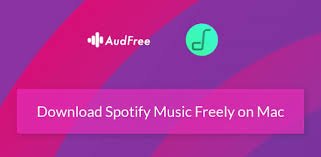
Adım 2. Programa eklenecek şarkıları seçin
sürükleyebilirsiniz Spotify Audfree'deki şarkılar Spotify Music Converter pencere. Bu nedenle, sahip olmanızın nedeni budur Spotify hesap açıldı.
3. Adım. Çıktı alanında bir seçenek belirleyin
İmlecinizi Audfree penceresinin alt kısmına getirin ve Çıktı alanına tıklayın. Şarkılarınızı kaydedebileceğiniz bir konum seçmeniz istenecektir. İsterseniz Converted klasörüne tıklayabilirsiniz.
4. Adım. Kayıt noktanızı seçin
Audfree'nin Dönüştürülmüş penceresine tıkladığınızda Spotify Music Converter, bilgisayarınızda bir kaydetme noktası seçmeniz istenecektir. İsterseniz Dönüştürülen klasörü masaüstünüze kaydetmeyi seçebilirsiniz.
Adım 5. Dönüştür düğmesine tıklayın
AudFree penceresinin sağ alt kısmındaki Dönüştür düğmesine tıklamanız yeterlidir. Eğer iptal etmek isterseniz yine Audfree penceresinin sağ alt kısmında İptal butonu bulunmaktadır. Şarkıları indirdikten sonra Virtual DJ'e ekleyebilirsiniz.
Artık şarkılarınızı bilgisayarınıza dönüştürüp kaydettiğinize göre, onları Virtual DJ'e eklemenin zamanı geldi. Aşağıdaki adımları takip ediniz.
Sanal DJ'i buradan indirebilirsiniz. Üst menüde İndir düğmesini bulacaksınız.
Virtual DJ'i indirip bilgisayarınıza yüklemeyi bitirdiğinizde, hesabınızı oluşturabilmeniz için onu başlatın. Uygulamalar klasörünüze gidin ve Virtual DJ klasörünü arayın. Bulduktan sonra üzerine tıklayın. Bir hesap oluşturabileceğiniz Sanal DJ ekranına yönlendirileceksiniz.
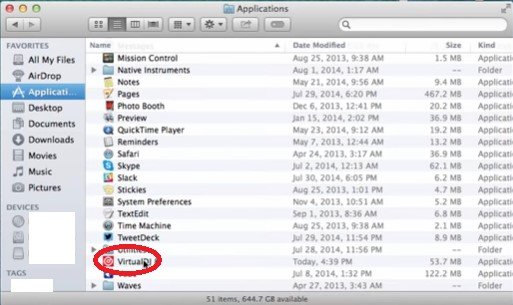
İmlecinizi açılan ekranın alt kısmına getirin ve Create a VirtualDJ account seçeneğine tıklayın. Üzerine tıkladığınızda, kimlik bilgilerinizi yazın. Size e-posta ile gönderilecek olan kodu bekleyin.
Onay kodu için e-postanızı kontrol edin. Kopyalayıp Onay kodu alanına yapıştırın. Hesabımı oluştur düğmesine tıklayın.
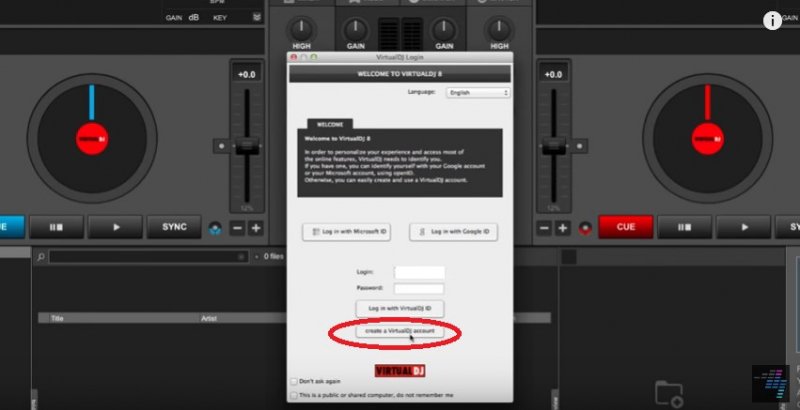
İmlecinizi Virtual DJ ekranının sol alt kısmına götürün ve yeni dönüştürülen DJ'inizin konumunu seçin. Spotify şarkıları.
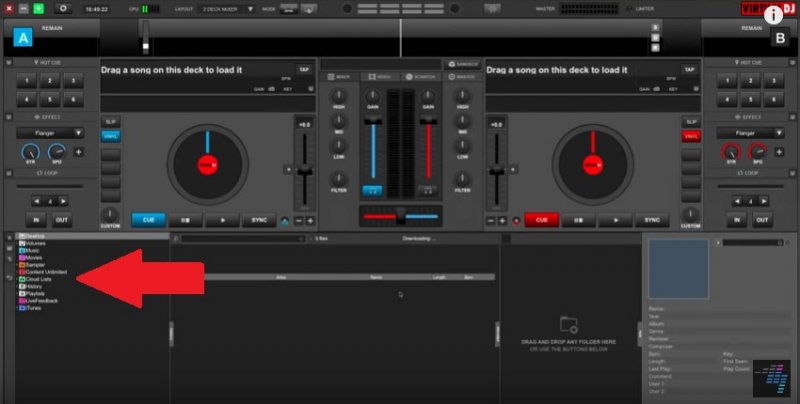
Yeni dönüştürülmüş dosyanızın konumuna tıkladıktan sonra Spotify şarkı listeniz Virtual DJ ekranının alt kısmında görünecektir. Virtual DJ'e eklemek istediğiniz şarkıları basitçe güverteye sürükleyerek seçin.
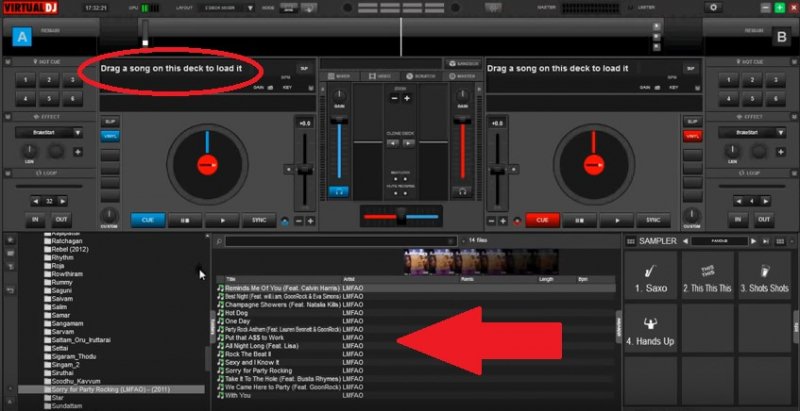
Hazırsınız. az önce ekledin Spotify şarkılar Virtual DJ'e. Şarkınızı dinlemek için Oynat düğmesine tıklayın. Spotify Virtual DJ'deki şarkılar.
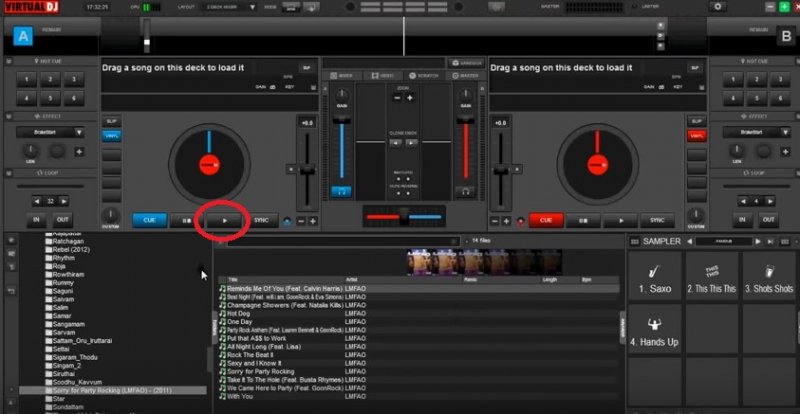
Sanal DJ olduğu için ağlamaya gerek yok. Spotify Tandem gitti. Sonsuza dek gitmiş olsa bile, kendini kötü hissetmene gerek yok. Geri gelmezse, sorun değil.
Her zaman indirebilir ve dönüştürebilirsiniz. Spotify şarkıları bilgisayarınıza kaydedin ve sonunda Virtual DJ'e ekleyin. Bu, günümüzde kendi başınıza yapabileceğiniz bir şey. Eklemek için herhangi bir kodlama becerisine sahip olmanıza gerek yok. Spotify şarkılar Virtual DJ'e. Sanal DJ'i canlandırabilirsiniz Spotify kendi başına tandem.
Virtual DJ programını kullanmayı denediniz mi? eklemeyi denedin mi Spotify ona şarkılar? Nasıl ekleneceğine dair değerli ipuçlarınızı ve püf noktalarınızı okuyucularımızla paylaşın Spotify şarkılar Virtual DJ'e.
